Så här stänger du meddelanden på iPhone, iPad och Mac

Om du använder Meddelanden på din iPhone, iPad eller Mac, vet du säkert hur snabbt du kan bli överkorts med meddelandemeddelanden, speciellt om du ingår i ett gruppmeddelande. Tack och lov finns det ett enkelt sätt att dämpa specifika meddelanden så att du inte störs.
Meddelanden är bra, speciellt om du använder den i kombination med text vidarebefordran på din Mac eller iPad. Det är särskilt användbart för gruppmeddelanden. Om du och dina vänner eller familj alla använder en iPhone kan alla chatta fritt och meddelandet grupperas tillsammans och du kan svara på alla som en grupp.
Om alla i gruppen svarar på varandra i hela dag, kommer din enhet snabbt att fylla i volymmässiga meddelanden. Med det sagt kan du enkelt stänga av grupp eller till och med enskilda meddelanden med funktionen Stör ej. Vi bör påpeka att detta inte är detsamma som att aktivera DND för din enhet, vilket kommer att stänga av meddelanden för allt i ett fall.
Muting Meddelanden på Mac
Om du använder en Mac och du vill stänga av ett enskilt meddelande eller gruppchatt, måste du först välja den aktuella tråden och klicka på "Detaljer" i övre högra hörnet.
Ett fönster kommer att dyka upp och du får se alternativ för att interagera med mottagare till exempel text individuellt, FaceTime, eller till och med kalla dem. Nedanför ser du ett alternativ att slå på "Stör ej".

På OS X flyger ett användbart fönster ut när du klickar på länken "Detaljer" så att du kan aktivera Stör ej för ett meddelande.
När du gör det kan du fortfarande se att du har olästa meddelanden eftersom det röda nummeret märkt fortfarande visas över ikonen Meddelanden (om du håller det i Dock), men du får inte längre meddelanden.
Muting Meddelanden på iPhone eller iPad
Om du inte stör på din iPhone eller iPad är en liknande process och kommer att ge samma resultat, det vill säga att du fortfarande ser att du har olästa meddelanden men du kommer inte att ta emot några meddelanden.
För att stänga av en meddelandegrad på din iOS-enhet, välj först det aktuella meddelandet och tryck på "Detaljer" i det övre högra hörnet. När du är på detaljeringsskärmen rullar du ner och trycker på På (eller Av) alternativet "Stör ej".
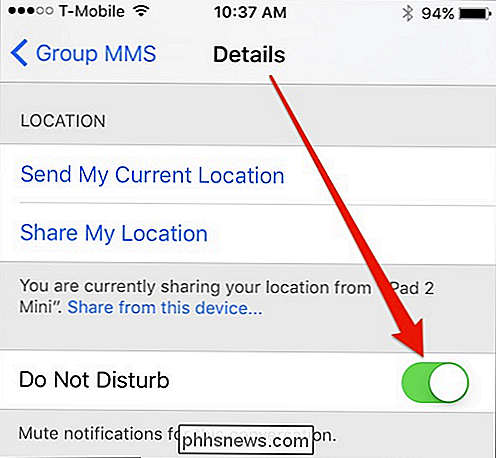
På samma sätt som OS X-metoden klickar du bara på "Detaljer" som du behöver göra på din iOS-enhet. i det övre högra hörnet av meddelandet och välj sedan "Stör ej" på den resulterande informationskärmen.
Tänk på att om du har textöverföring på flera enheter måste du stänga av Stör ej på för den förekommande meddelandetråden på varje enhet. Så om du fortfarande får meddelanden på dina andra enheter, vet du varför.
Att kunna stänga av meddelanden så att du inte översvämmas med meddelanden innebär att du bara får meddelas för meddelanden som är viktiga för dig . Kom ihåg att den här metoden inte är detsamma som att du bara aktiverar DND för enheten, till exempel om du inte vill ta emot meddelanden för meddelanden, telefonsamtal etc.
Vi hoppas att du hittade den här artikeln till hjälp om du har något annat du vill lägga till, till exempel en kommentar eller en fråga, var vänlig lämna din feedback i vårt diskussionsforum.

HTG-recensioner Amazon Fire TV-stick: Den kraftfullaste HDMI-dongeln på blocket
Med Google Clouds populära popularitet, och i mindre utsträckning Roku Streaming Stick att vara året för HDMI-dongeln. Läs vidare när vi lägger Amazonas helt nya inträde på marknaden, Fire TV Stick, genom steg. Vad är Amazon Fire TV Stick? Amazon Fire TV Stick ($ 39), förutom att ha en mycket länge produktnamn, är också Amazons tillträde till streaming video HDMI dongle marknaden.

Så här kör du en lokal Minecraft PE-server för en rolig och ihållande världsbyggnad
Minecraft Pocket Edition (PE) är lika populär som PC-utgåvan. Idag tar vi en titt på hur man kör en lätt Minecraft PE-server för att hålla dina världar bevarade och tillgängliga (även när den enhet som de byggdes med är inte online). Varför köra en Minecraft PE Server Om du har spenderat någon tid på att spela Minecraft PE eller ha en giggle av Minecraft PE-spelare i ditt hushåll, vet du att den primära frustrationen liknar PC-upplevelsen: om spelare X inte är aktiv så har allt arbete de andra spelarna gjort på spelarens X-delade värld är inte tillgänglig.



